목차
무료 영상편집 프로그램인 다빈치리졸브 영상 길이 자르기에 대해 알려드리겠습니다. 20초짜리 영상을 잘라서 10초만 쓰고 싶은 경우 간단하게 컷 편집만 하면 금방 작업이 끝나게 됩니다.
단축키(ctrl + b)를 외워두시면 1분안에 끝나는 간단한 작업이니 손에 익히셔서 영상편집 때 유용하게 사용하시길 바랍니다.
1. 프로그램 실행
다빈치리졸브를 실행하고 빈 프로젝트를 열어줍니다.(Untitled Project)

2. 편집 파일 불러오기 1
화살표가 향하고 있는 왼쪽 상단의 화면에서 마우스 오른쪽 버튼을 눌러주세요.

3. 편집 파일 불러오기 2
마우스 오른쪽 버튼을 누르면 다음과 같이 Import Media... 매뉴가 보입니다. 선택해주세요.

4. 파일 선택
파일을 선택하고 Open 버튼을 눌러주세요.

5. 파일 확인
아래와 같이 자신이 불러온 파일이 정상적으로 보인다면 파일 불러오기에 성공한 것입니다.

6. 파일 끌어놓기
파일을 선택하고 마우스로 끌어다가 화살표가 향하고 있는 타임라인에 놓아보세요. 아래 스크린샷 처럼 타임라인에 영상이 나오면 성공입니다.

7. 타임라인 조작
영상의 원한는 구간으로 움직이는 방법은 아래 체크표시에 있는 부분을 클릭하여 이동할 수 있고 화살표 부분의 빨간 선을 마우스로 드래그하며 화면을 이동할 수도 있습니다. 직접 움직여보세요.

8. 자르기
원하는 위치로 이동해서 [ctrl + b]를 동시에 눌러주면 영상의 길이가 잘립니다. 아래는 5분의 영상 길이에서 중간에 1초만 추출 하려는 의도로 컷 편집을 해주었습니다.

9. 글을 마치며
다음 글에선 자른 영상을 렌더링 하는 방법에 대해 알려드리겠습니다. 감사합니다.